Chrome Sağ Tık Çeviri Çalışmıyor
Google da otomatik çeviri özelliğinin chrome tarayıcısında çalışmamasına dair çözümü sizlerle paylaşıyoruz
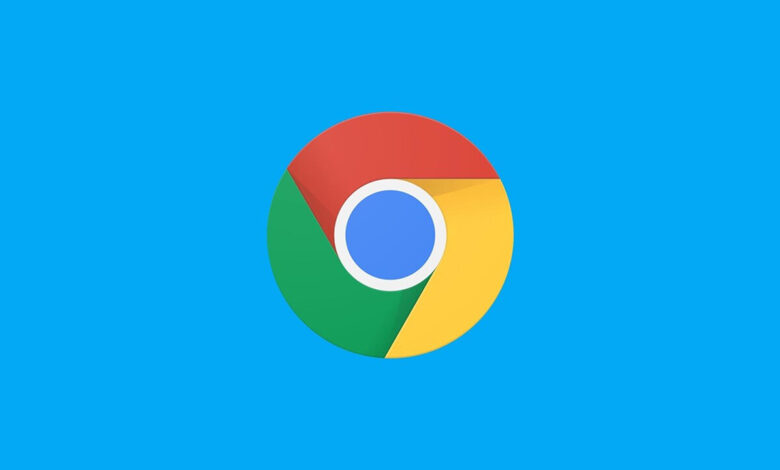
Chrome sağ tik çeviri çalışmıyor hatası ile karşılaştıysanız çözümü için doğru yerdesiniz. Bilindiği gibi Chrome’un sunduğu varsayılan özelliklerden biri de Google Translate çevirisidir. Ayrıca bu, çeşitli Chrome eklentileriyle de sağlanabilir.
Yabancı bir sayfayı Türkçeye çevirmek istiyorsanız, sağ tık yapıp ‘Türkçe diline çevir’ seçeneğine tıklayarak bu işlemi gerçekleştirebilirsiniz.
Yahut dilerseniz Chrome’u, kendi dilinizde olmayan tüm sayfaları otomatik olarak çevirecek şekilde de ayarlayabilirsiniz. Böylelikle her seferinde bunu manuel olarak yapmanız gerekmez. Yabancı kaynaklardan daha rahat yararlanabilir, araştırmalarınızı daha verimli hâle getirebilirsiniz.
Bazen, Chrome sağ tık çeviri devre dışı kalabilir. Bunun nedeni tarayıcı güncelleme sorunları veya son yüklediğiniz uzantılarla ilgili olabilir.
İçerik
Chrome Sağ Tık Çeviri Nasıl Kullanılır?
- Öncelikle buraya tıklayarak Ayarlar’ı açın.
- ‘Gelişmiş’ butonuna tıklayın.
- Menüyü genişlettiğinizde, ‘Diller’ sekmesini göreceksiniz. ‘Dil Seçeneklerini Göster’ seçeneğine basın.
- ‘Okuduğum dilde olmayan sayfaları çevirmeyi öner’ seçeneğini işaretleyin.
- Bu şekilde çeviri özelliğini aktifleştirmiş olacaksınız.
- Daha pratik bir çözüm için buradan Google Çeviri eklentisini indirebilirsiniz.
Google Chrome Sağ Tık Çeviri Çalışmıyor Sorunu Nasıl Düzeltilir?
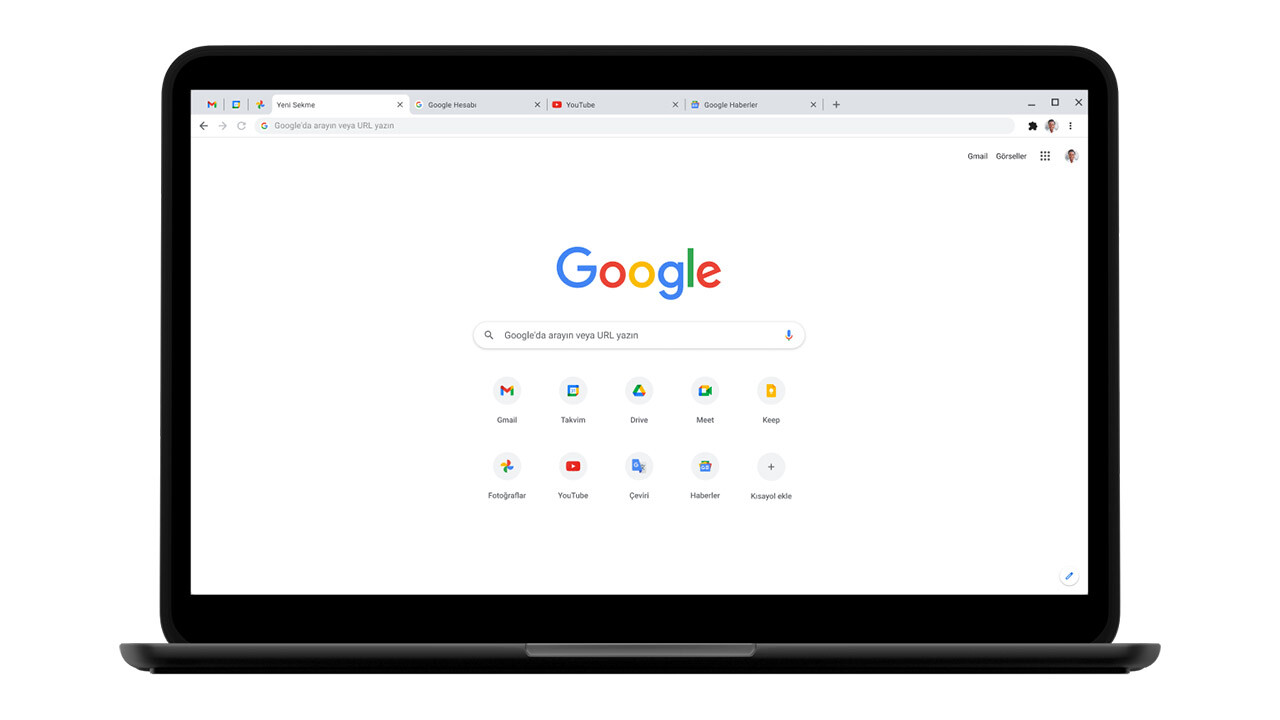
Eklentiyi Silip Yeniden Kurun
Chrome sağ tık çeviri bozuldu, ne yapmalıyım? Diye düşünenler öncelikle çeviri eklentisini kaldırıp tekrar yüklemelidir. Problem eklentiden kaynaklanıyorsa bunu yapmak işe yarayabilir.
Tarayıcınızı Güncelleyin
Eski bir Chrome sürümü kullanıyorsanız tarayıcınızı son sürüme geçirerek tekrar deneyin.
Ayarları Sıfırlayın
Chrome sağ tık çeviri özelliği kayboldu, nasıl geri getiririm? Diye düşünürken ayarları varsayılana döndürmek de tercih edebileceğiniz bir başka alternatif. Bunu yapabilmek için chrome://settings/reset linkine gidin ve sıfırlama seçeneğini kullanın.
(Bu işlem sonucunda varsayılan arama motoru, başlangıç sayfası gibi ayarlarınız eski hâline gelecek. Bütün eklentiler devre dışı bırakılacak. Çerezleriniz ve diğer geçici site verileri silinir. Kayıtlı parolalarınıza, internet geçmişinize ve yer işaretlerinize bir şey olmaz.)
Chrome’u Kaldırın ve Tekrar Yükleyin
Bu çözümler işe yaramazsa tarayıcıyı komple silip baştan kurabilirsiniz. Fakat bunu yapmadan önce yer işaretlerinizi yedeklemeyi unutmayın. Oturumu sürekli açık tuttuğunuz hesaplar varsa fakat şifrelerinizi bilmiyorsanız, bu hesaplara giriş yapmakta zorlanabilirsiniz. O nedenle hesaplarınızın şifrelerini not edin.